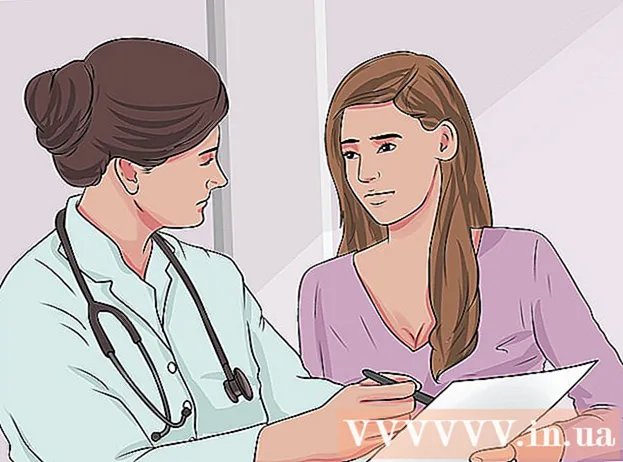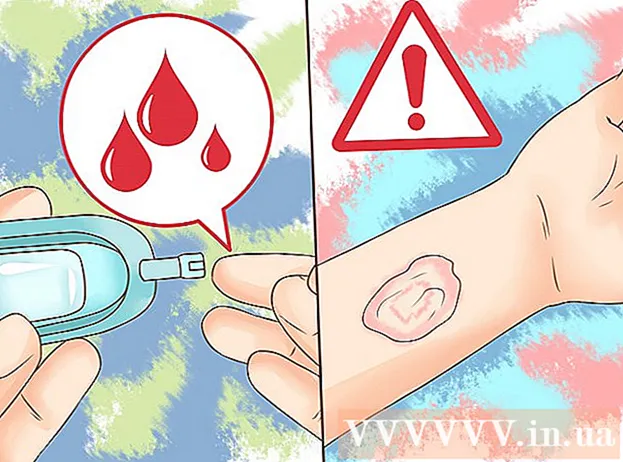Autor:
Eugene Taylor
Data Creației:
15 August 2021
Data Actualizării:
1 Iulie 2024

Conţinut
- A calca
- Metoda 1 din 2: lipiți clipboard-ul
- Metoda 2 din 2: utilizarea unei aplicații pentru clipboard
Acest articol vă va învăța cum să vedeți ce se află în clipboard-ul dispozitivului dvs. Android. Puteți lipi conținutul clipboardului pentru a vedea ce conține sau puteți descărca o aplicație externă din Google Play Store pentru a păstra un jurnal cu tot ce copiați.
A calca
Metoda 1 din 2: lipiți clipboard-ul
 Deschideți aplicația de mesaje text de pe dispozitiv. Aceasta este aplicația care vă permite să trimiteți mesaje text către alte numere de telefon. Această aplicație poate avea nume diferite, în funcție de modelul dvs., cum ar fi „Mesaje”, „Mesaje text” sau „Mesaje Android”.
Deschideți aplicația de mesaje text de pe dispozitiv. Aceasta este aplicația care vă permite să trimiteți mesaje text către alte numere de telefon. Această aplicație poate avea nume diferite, în funcție de modelul dvs., cum ar fi „Mesaje”, „Mesaje text” sau „Mesaje Android”. - Dacă utilizați o tabletă, puteți deschide o aplicație care vă permite să luați note, să trimiteți mesaje sau să scrieți text. Dacă nu puteți găsi o astfel de aplicație, deschideți aplicația de e-mail și utilizați caseta de text a unui mesaj nou sau deschideți Google Drive și creați un document nou.
 Porniți un mesaj nou. În aplicația dvs. de mesaje text, atingeți butonul „Mesaj nou” pentru a deschide un nou mesaj gol. Acest buton arată de obicei ca un + sau ca un creion.
Porniți un mesaj nou. În aplicația dvs. de mesaje text, atingeți butonul „Mesaj nou” pentru a deschide un nou mesaj gol. Acest buton arată de obicei ca un + sau ca un creion. - De asemenea, puteți deschide un mesaj nou într-o altă aplicație de chat, cum ar fi Facebook Messenger, WhatsApp sau Google Hangouts.
 Țineți apăsat câmpul de text. Acesta este câmpul de pe ecran unde puteți introduce mesajul. Acum va apărea un meniu.
Țineți apăsat câmpul de text. Acesta este câmpul de pe ecran unde puteți introduce mesajul. Acum va apărea un meniu. - Pe unele dispozitive, va trebui să introduceți un destinatar și să atingeți „Următorul” înainte de a putea atinge câmpul de text.
 Atingeți butonul Lipire. Dacă aveți ceva în clipboard, veți vedea opțiunea „Lipire” în meniu. Aceasta va lipi conținutul clipboardului dvs. în câmpul de text.
Atingeți butonul Lipire. Dacă aveți ceva în clipboard, veți vedea opțiunea „Lipire” în meniu. Aceasta va lipi conținutul clipboardului dvs. în câmpul de text.  Ștergeți mesajul. Acum, că știți ce este în clipboard, puteți șterge mesajul. În acest fel puteți vedea ce aveți în clipboard fără a trimite mesajul nimănui.
Ștergeți mesajul. Acum, că știți ce este în clipboard, puteți șterge mesajul. În acest fel puteți vedea ce aveți în clipboard fără a trimite mesajul nimănui.
Metoda 2 din 2: utilizarea unei aplicații pentru clipboard
 Deschideți Magazinul Google Play. Pictograma Magazin Play este o săgeată colorată din lista de aplicații de pe dispozitiv.
Deschideți Magazinul Google Play. Pictograma Magazin Play este o săgeată colorată din lista de aplicații de pe dispozitiv. - Trebuie să fiți conectat la internet pentru a naviga în Magazin Play.
 Găsiți și descărcați un manager de clipboard din Magazin Play. Cu un manager de clipboard puteți urmări ceea ce a fost în clipboard. Puteți răsfoi categoria „Productivitate” din App Store sau puteți utiliza funcția de căutare din partea de sus a ecranului pentru a găsi o aplicație gratuită sau cu plată.
Găsiți și descărcați un manager de clipboard din Magazin Play. Cu un manager de clipboard puteți urmări ceea ce a fost în clipboard. Puteți răsfoi categoria „Productivitate” din App Store sau puteți utiliza funcția de căutare din partea de sus a ecranului pentru a găsi o aplicație gratuită sau cu plată.  Deschideți managerul de clipboard. Găsiți aplicația pentru clipboard pe care ați descărcat-o în lista de aplicații și atingeți-o pentru a deschide aplicația.
Deschideți managerul de clipboard. Găsiți aplicația pentru clipboard pe care ați descărcat-o în lista de aplicații și atingeți-o pentru a deschide aplicația.  Vizualizați jurnalul din clipboard în managerul dvs. de clipboard. Aplicația dvs. pentru clipboard conține o listă cu tot ce ați copiat în clipboard.
Vizualizați jurnalul din clipboard în managerul dvs. de clipboard. Aplicația dvs. pentru clipboard conține o listă cu tot ce ați copiat în clipboard. - Majoritatea aplicațiilor din clipboard, cum ar fi Managerul de clipboard și aNdClip, se vor deschide imediat cu jurnalul din clipboard. În alte aplicații, cum ar fi Clipper, trebuie mai întâi să atingeți fila „Clipboard” din partea de sus a ecranului.